1、单击“文件”→“打开”命令,在弹出的“打开”对话框中选择“向日葵.jpg”,然后单击“打开”按钮。
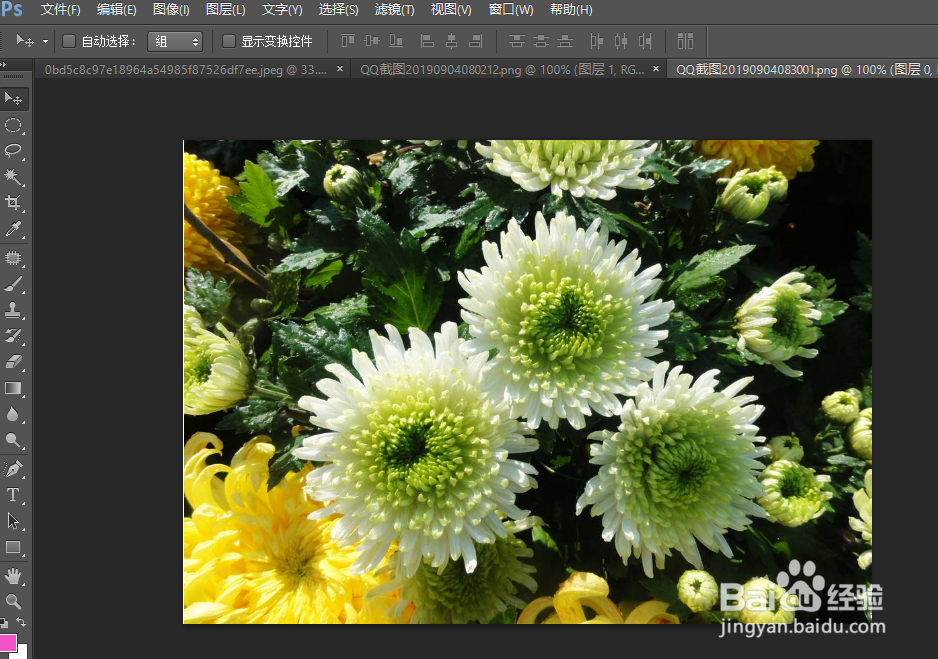
2、选择“背景”图层,然后按下“Ctrl+J”组合键复制图层,得到“图层1”。
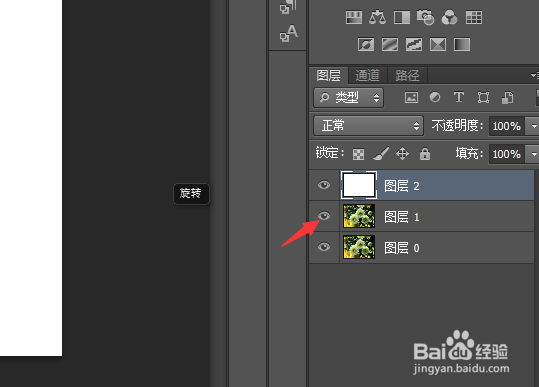
3、单击“创建新图层”按钮,新建“图层2”。设置前景色为白色,然后按下“Alt+Delete”组合键进行填充,并将其移动到“图层1”的下方。
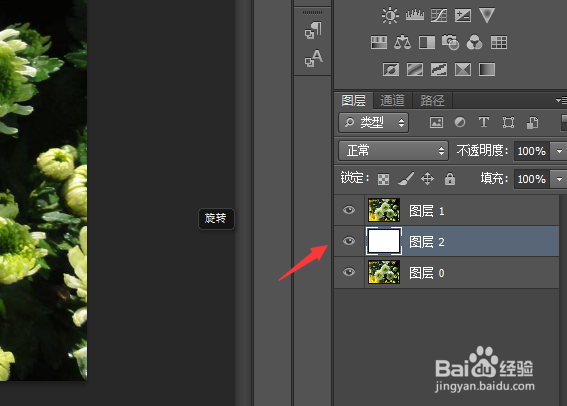
4、单击工具箱中的“矩形选框工具”按钮,然后按住“Shift”键在图像窗口中绘制矩形选区。

5、选择“图层1”,然后单击“图层”面板底部的“添加矢量蒙版”按钮,为创建的选区添加图层蒙版。
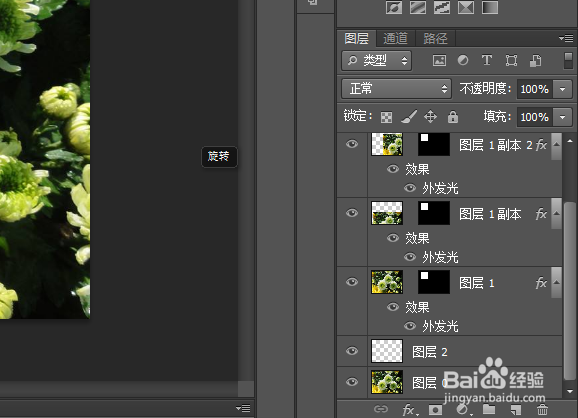
6、单击图层与蒙版之间的按钮,取消蒙版链接。单击“图层”面板底部的“添加图层样式链接,在弹出的下拉列表框中选择“外发光”命令。

7、在弹出的“图层样式”对话框中设置“外发光”样式。设置完成后单击“确定”按钮。
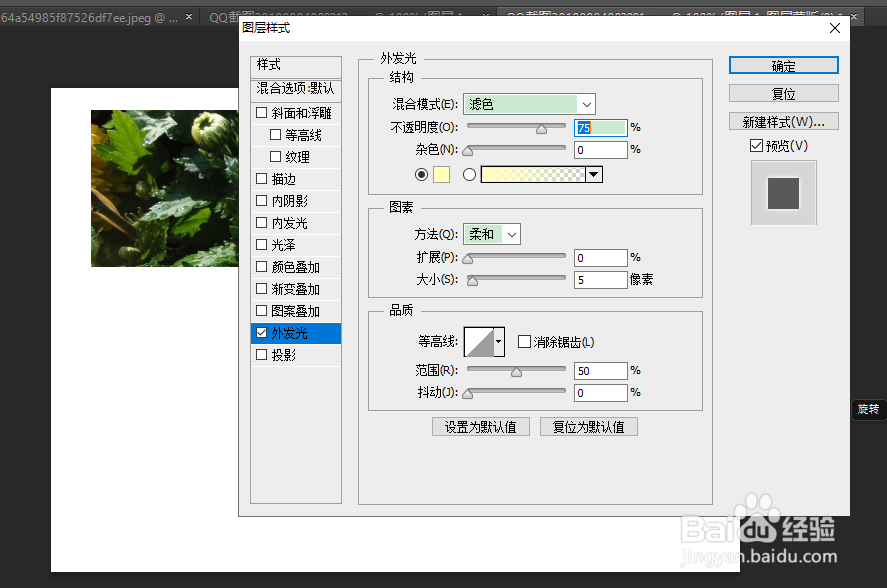
8、复制“图层”,然后按住鼠标左键,将图层蒙版移动到照片的其他区域。
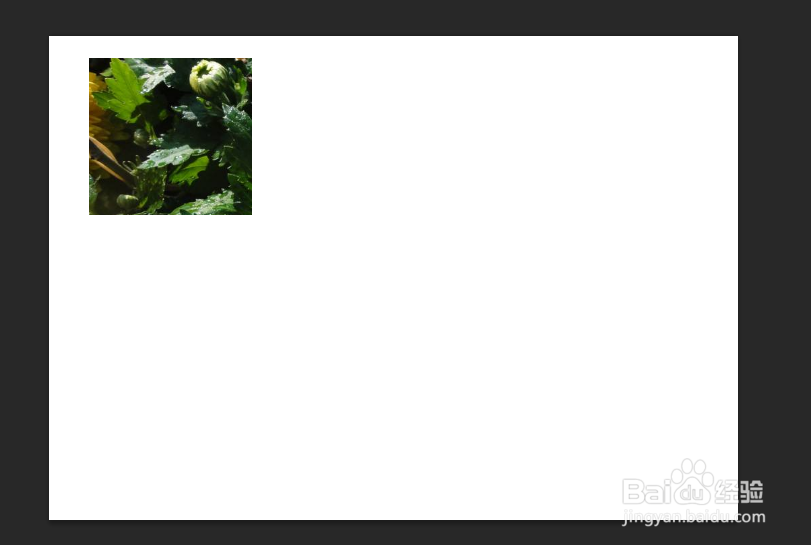
9、使用同样的方法复制图层,并将图层蒙版移动到其他位置,效果如图所示。
